Chặn WordPress 6 cắt ảnh nhiều kích cỡ
WordPress là một nền tảng quản lý nội dung (CMS) phổ biến nhất trên thế giới, giúp bạn xây dựng và quản lý website một cách dễ dàng và hiệu quả. Với WordPress, bạn không cần phải là một chuyên gia về lập trình hay thiết kế web để tạo ra một trang web chuyên nghiệp.
Với WordPress, bạn có thể tạo ra các trang web cá nhân, blog, cửa hàng trực tuyến, trang tin tức, diễn đàn và nhiều hơn nữa. Nền tảng này cung cấp cho bạn hàng ngàn chủ đề và plugin để tùy chỉnh giao diện và chức năng của trang web của bạn.
WordPress cũng rất dễ sử dụng, bạn chỉ cần đăng nhập vào trang quản trị và bắt đầu tạo nội dung. Bạn có thể viết bài, tải lên hình ảnh và video, tạo trang, tạo menu và thậm chí tùy chỉnh giao diện trang web của bạn. Nếu bạn gặp khó khăn, cộng đồng WordPress rất lớn và sẵn sàng giúp đỡ.
Với WordPress, bạn sẽ có một trang web chuyên nghiệp mà không cần phải là một chuyên gia về lập trình hay thiết kế web. Hãy thử sử dụng WordPress và khám phá thế giới web một cách dễ dàng và thú vị!
Khi xây dựng một trang web WordPress, việc tạo ảnh con (thumbnails) là điều rất quan trọng để hiển thị hình ảnh một cách đẹp mắt và chuyên nghiệp. Tuy nhiên, tạo quá nhiều ảnh con có thể ảnh hưởng đến tốc độ tải trang web và làm cho trang web của bạn trở nên chậm chạp hơn. Để giải quyết vấn đề này, hãy thực hiện các bước sau:
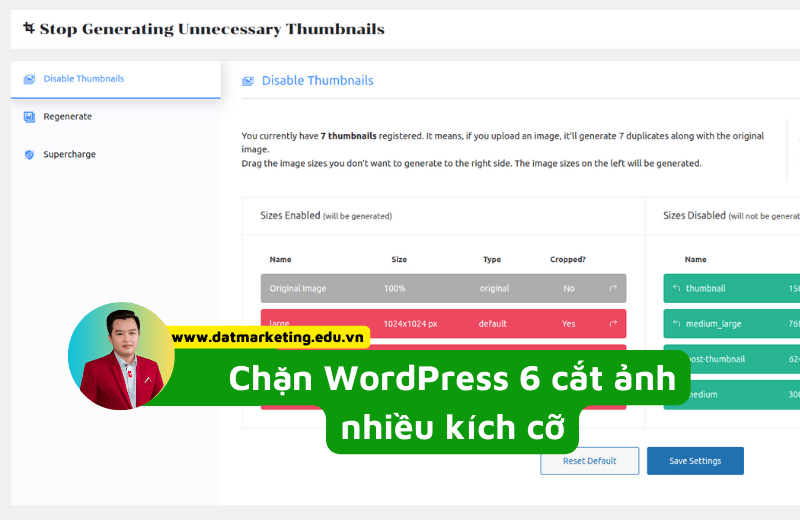
- Đi đến trang quản lý WordPress của bạn và chọn Settings (Cài đặt) trong menu.
- Chọn Media trong danh sách các mục.
- Chỉnh sửa các kích thước ảnh con theo ý muốn của bạn. Bạn có thể giảm số lượng ảnh con bằng cách chỉ định kích thước ảnh con tối đa và tối thiểu.
- Sau khi bạn đã chỉnh sửa các kích thước ảnh con, hãy nhấn nút Save Changes (Lưu thay đổi).
Với các bước đơn giản này, bạn có thể giảm thiểu số lượng ảnh con được tạo ra trong trang web WordPress của mình, từ đó giúp trang web tải nhanh hơn và cải thiện trải nghiệm người dùng.
Một số thông tin hữu ích về kích thước ảnh trong WordPress
Bạn có biết rằng WordPress mặc định sẽ tạo ra 6 kích thước ảnh khác nhau ngoài kích thước ảnh gốc? Các kích thước này bao gồm Thumbnail (150 x 150),
- Medium (300 x 300)
- Large (1024 x 1024)
- Medium Large (768 x chiều cao không giới hạn) 1536 x 1536
- (Medium Large x 2) và 2048 x 2048 (Large x 2).
Nếu bạn muốn tiết kiệm dung lượng host, bạn có thể tắt 3 kích thước này bằng cách điều chỉnh các thông số trong phần Cài đặt Phương tiện trên WordPress Dashboard.
Cũng đừng quên rằng theme hoặc plugin của bạn cũng có thể tạo ra những kích thước ảnh tương tự mà bạn chưa nhận ra.
Kích thước ảnh mặc định trong WordPress là một trong những yếu tố quan trọng khi tạo nên một trang web đẹp mắt và chuyên nghiệp. WordPress cung cấp cho chúng ta một số kích thước ảnh mặc định, nhưng đôi khi chúng ta muốn tùy chỉnh kích thước này để phù hợp với ý tưởng của mình.
Để thay đổi kích thước ảnh mặc định trong WordPress, chúng ta có thể sử dụng plugin hoặc chỉnh sửa file functions.php. Tuy nhiên, việc chỉnh sửa file functions.php có thể gây ra lỗi nếu không thực hiện đúng cách, vì vậy việc sử dụng plugin là một lựa chọn an toàn hơn.
Một trong số những plugin phổ biến để tùy chỉnh kích thước ảnh trong WordPress là
Kích thước ảnh mặc định trong WordPress là một trong những yếu tố quan trọng khi tạo nên một trang web đẹp mắt và chuyên nghiệp. WordPress cung cấp cho chúng ta một số kích thước ảnh mặc định, nhưng đôi khi chúng ta muốn tùy chỉnh kích thước này để phù hợp với ý tưởng của mình.
Để thay đổi kích thước ảnh mặc định trong WordPress, chúng ta có thể sử dụng plugin hoặc chỉnh sửa file functions.php. Tuy nhiên, việc chỉnh sửa file functions.php có thể gây ra lỗi nếu không thực hiện đúng cách, vì vậy việc sử dụng plugin là một lựa chọn an toàn hơn.
Một trong số những plugin phổ biến để tùy chỉnh kích thước ảnh trong WordPress là “Regenerate Thumbnails“. Plugin này giúp chúng ta tạo ra các kích thước ảnh mới và cập nhật lại các ảnh đã có trên trang web.
Regenerate Thumbnails WordPress là một plugin hữu ích mà bạn không thể bỏ qua nếu bạn đang sử dụng WordPress. Khi bạn tải lên một hình ảnh mới hoặc thay đổi kích thước của hình ảnh hiện có trên trang web của mình, việc tái tạo lại các thumbnail là điều quan trọng để đảm bảo hình ảnh hiển thị đúng cách trên các trang và bài viết của bạn.
Với Regenerate Thumbnails WordPress, việc này trở nên dễ dàng hơn bao giờ hết. Plugin này cho phép bạn tạo lại các thumbnail chỉ bằng một cú nhấp chuột duy nhất. Bạn không cần phải lo lắng về việc mất thời gian và công sức để thủ công tạo lại từng thumbnail một.
Không chỉ giúp bạn tiết kiệm thời gian, Regenerate Thumbnails WordPress còn giúp tối ưu hóa hiệu suất trang web của bạn. Việc tạo lại các thumbnail giúp giảm kích thước tệp và tăng tốc độ tải trang, giúp trang web của bạn nhanh hơn và trải nghiệm người dùng tốt hơn.
Với Regenerate Thumbnails WordPress, bạn có thể dễ dàng quản lý và điều chỉnh các hình ảnh trên trang web của mình một cách nhanh chóng và tiện lợi. Hãy thử ngay và trải nghiệm sự thuận tiện mà plugin này mang lại cho bạn!
Với WordPress, việc tùy chỉnh kích thước ảnh mặc định trở nên dễ dàng và thuận tiện hơn bao giờ hết. Bằng cách sử dụng các plugin và công cụ hỗ trợ, chúng ta có thể tạo ra những trang web đẹp và chuyên nghiệp mà không cần phải là chuyên gia về thiết kế. Hãy thử và khám phá WordPress ngay hôm nay để tạo ra những trang web ấn tượng!
Với WordPress, việc tùy chỉnh kích thước ảnh mặc định trở nên dễ dàng và thuận tiện hơn bao giờ hết. Bằng cách sử dụng các plugin và công cụ hỗ trợ, chúng ta có thể tạo ra những trang web đẹp và chuyên nghiệp mà không cần phải là chuyên gia về thiết kế. Hãy thử và khám phá WordPress ngay hôm nay để tạo ra những trang web ấn tượng!
Hướng dẫn xóa ảnh mới được tạo ra trong WordPress
Việc cắt ảnh thành nhiều kích thước khác nhau là một cách tối ưu hóa trang web của bạn, giúp giảm thời gian tải trang vì những khu vực cụ thể sẽ sử dụng các kích thước ảnh tối ưu.
Nếu không cắt ra các ảnh với kích thước khác nhau, WordPress sẽ tải ảnh gốc với kích thước và dung lượng lớn hơn.
Nếu bạn không cần sử dụng các ảnh mới được tạo ra, bạn có thể thiết lập WordPress để không tạo ra các ảnh này.
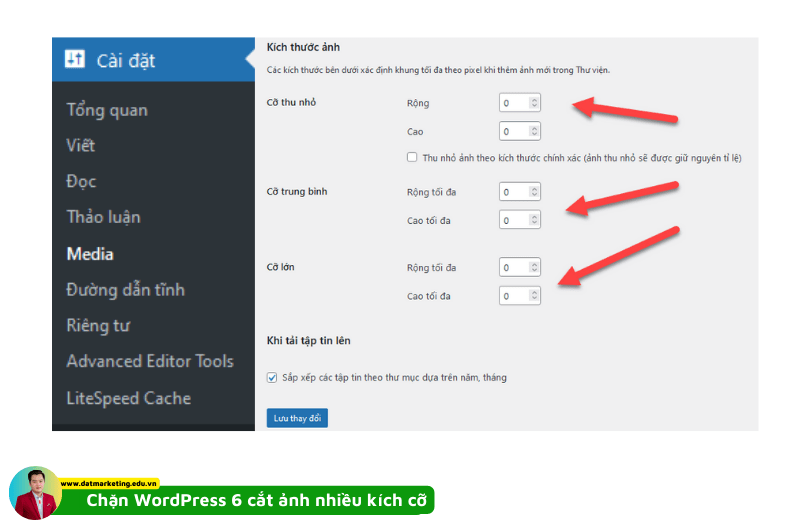
Ngăn chặn tạo ra các ảnh mặc định trên WordPress
Bạn có thể ngăn chặn việc tạo ra các ảnh thumbnail, medium và large mặc định trong phần Cài đặt phương tiện của Bảng điều khiển WordPress bằng cách đặt các thông số liên quan đến chúng là 0. Lúc này, các kích thước ảnh này sẽ không được tạo ra.
Để bắt đầu, bạn có thể thêm đoạn mã sau vào cuối tệp **functions.php** của theme (hoặc child theme) mà bạn đang sử dụng. Điều này sẽ giúp bạn hiểu rõ hơn về các functions trên WordPress.
//* Remove WordPress’s default image sizes
function remove_default_image_sizes( $sizes) {
unset( $sizes[‘large’]);
unset( $sizes[‘thumbnail’]);
unset( $sizes[‘medium’]);
unset( $sizes[‘medium_large’]);
unset( $sizes[‘1536×1536’]);
unset( $sizes[‘2048×2048’]);
return $sizes;
}
add_filter(‘intermediate_image_sizes_advanced’, ‘remove_default_image_sizes’);
Kết luận
Sau khi hoàn tất, bạn sẽ có thể dễ dàng tạo ra các kích thước ảnh mới trên trang web của mình một cách nhanh chóng và hiệu quả hơn.
Việc này sẽ mang lại nhiều lợi ích cho bạn trong quá trình phát triển trang web của mình.
Hãy lưu ý sử dụng các plugin nén ảnh như Smush để giảm dung lượng hình ảnh và cải thiện tốc độ tải trang.
Nếu bạn mới bắt đầu xây dựng trang web hoặc sử dụng dịch vụ lưu trữ có dung lượng lớn, bạn có thể bỏ qua vấn đề này.
Hy vọng bài viết đã giúp bạn hiểu rõ hơn về việc sử dụng hình ảnh trên trang web của mình để tiết kiệm dung lượng lưu trữ.
Hạn chế việc tạo thêm ảnh trên WordPress sẽ giúp bạn phát triển trang web của mình một cách chiến lược và bền vững hơn.
Chúc bạn thành công!
Xem thêm >>> Index bài viết nhanh với Rank Math SEO 2